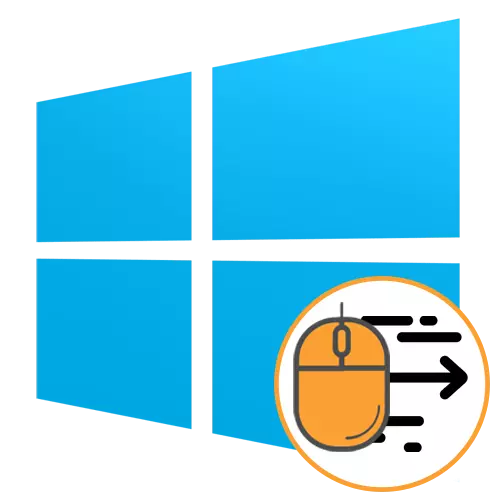
ഉപകരണത്തിന്റെ മൂർച്ചയുള്ള അല്ലെങ്കിൽ ഞെക്കിയ ചലനം ഉപയോഗിച്ച് കഴ്സറിന്റെ ചലനം ത്വരിതപ്പെടുത്തുന്നതിന് ഉത്തരവാദിത്തമുള്ള ഒരു ഓപ്ഷനാണ് മൗസിന്റെ പ്രവർത്തനം. സ്ഥിരസ്ഥിതിയായി, ഓപ്പറേറ്റിംഗ് സിസ്റ്റത്തിലെ ഈ സവിശേഷത നടത്ത മോഡിലാണ്, ഇത് ചില ഉപയോക്താക്കളിൽ വിൻഡോസ് 10-യുമായുള്ള ഇടപെടലിലോ, ഒപ്റ്റിമൈസ് ചെയ്യുന്നതിന് ലഭ്യമായ ഈ പാരാമീറ്റർ വിച്ഛേദിക്കാൻ ഞങ്ങൾ നിർദ്ദേശിക്കുന്നു മൗസ് നീങ്ങുമ്പോൾ പോയിന്ററിന്റെ പ്രതികരണം. പൂർത്തിയായ ജോലികൾക്കായി ലഭ്യമായ മൂന്ന് ഓപ്ഷനുകൾ ഇന്ന് ഞങ്ങൾ നോക്കും.
വിൻഡോസ് 10 ലെ മൗസിന്റെ ത്വരണം ഓഫാക്കുക
വിൻഡോസ് 10 ലെ മൗസിന്റെ ത്വരണം വിച്ഛേദിക്കുന്നതിനുള്ള ഓരോ മാർക്കും അതിന്റെ പ്രയോജനങ്ങളും അതിന്റെ പെരുമാറ്റത്തിന്റെ നിലവിലെ കോൺഫിഗറേഷനുമായി ബന്ധപ്പെട്ട ഗുണങ്ങളും ദോഷങ്ങളും ഉണ്ട്. നിലവിലെ സാഹചര്യത്തിൽ ഏതാണ് ഒപ്റ്റിമൽ ആകുമെന്ന് കണ്ടെത്താൻ അവതരിപ്പിച്ച നിർദ്ദേശം പഠിക്കാൻ ഞങ്ങൾ നിർദ്ദേശിക്കുന്നു. അതിനുശേഷം, ഓരോ പ്രവൃത്തിയും നടപടിയോടെ നടപടിയെടുക്കുന്നതിലൂടെ ഇത് നടപ്പിലാക്കാൻ സാധ്യമാകും.രീതി 1: "പാരാമീറ്ററുകൾ" മെനു
"പാരാമീറ്ററുകൾ" മെനുവിലെ കോൺഫിഗറേഷൻ വിഭാഗം ഉപയോഗിക്കുക എന്നതാണ് ആദ്യത്തേതും എളുപ്പവുമായ രീതി. ഒരു ഇനത്തിലെ എല്ലാവരുടെയും ടിക്ക് നീക്കംചെയ്ത് ഒരു ഗ്രാഫിക്കൽ മെനുവിലൂടെ, നിങ്ങൾക്ക് ത്വരണം ഓഫുചെയ്യാനാകും, അത് ഇപ്രകാരമാണ്:
- "ആരംഭിക്കുക" പ്രവർത്തിപ്പിച്ച് "പാരാമീറ്ററുകൾ" ലേക്ക് പോകുക.
- "ഉപകരണങ്ങൾ" എന്ന വിഭാഗം തുറക്കുക.
- മൗസിലേക്ക് പോകാൻ ഇടത് പാളി ഉപയോഗിക്കുക.
- ലിഖിതം "നൂതന മ mouse സ് പാരാമീറ്ററുകൾ" ഇടുക, അതിൽ lkm ഉപയോഗിച്ച് ക്ലിക്കുചെയ്യുക.
- പ്രോപ്പർട്ടി ഉള്ള ഒരു പ്രത്യേക വിൻഡോ പ്രദർശിപ്പിക്കും. ഇവിടെ നിങ്ങൾ "പോയിന്റർ പാരാമീറ്ററുകൾ" ടാബിലേക്ക് പോകണം.
- "വർദ്ധിച്ച പോയിന്റർ ഇൻസ്റ്റാളേഷൻ കൃത്യത" എന്നതിൽ നിന്ന് ചെക്ക്ബോക്സ് നീക്കംചെയ്യുക, തുടർന്ന് പ്രത്യേകം തുറന്ന ബട്ടണിൽ ക്ലിക്കുചെയ്ത് മാറ്റങ്ങൾ പ്രയോഗിക്കുക.
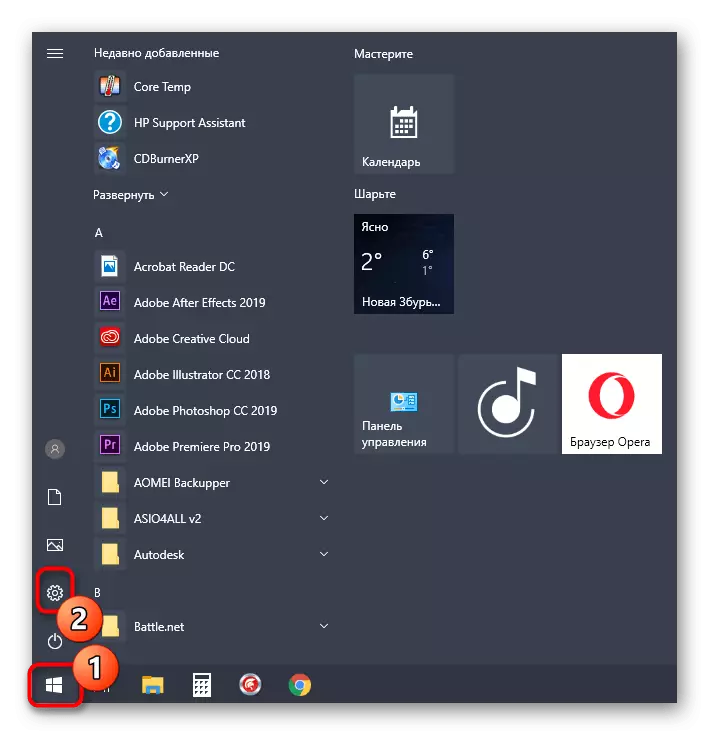
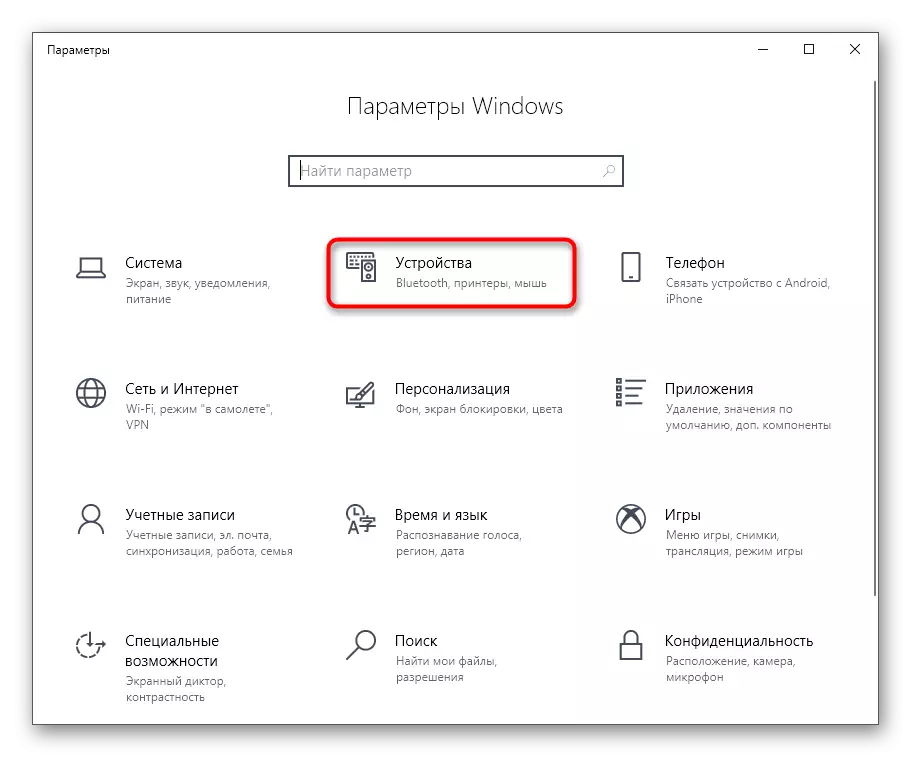
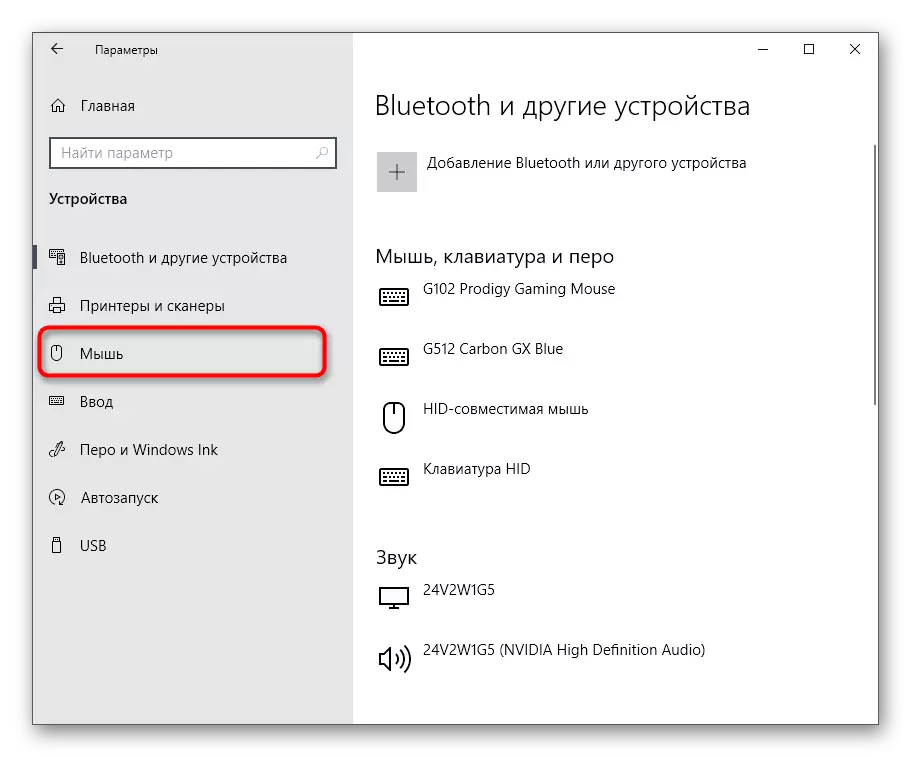
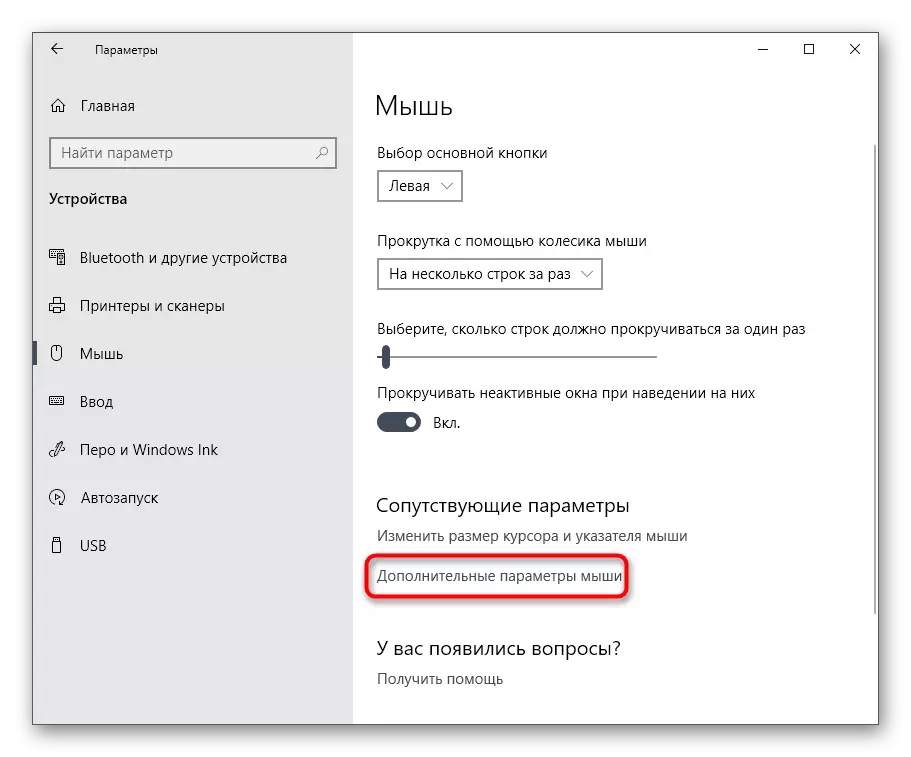
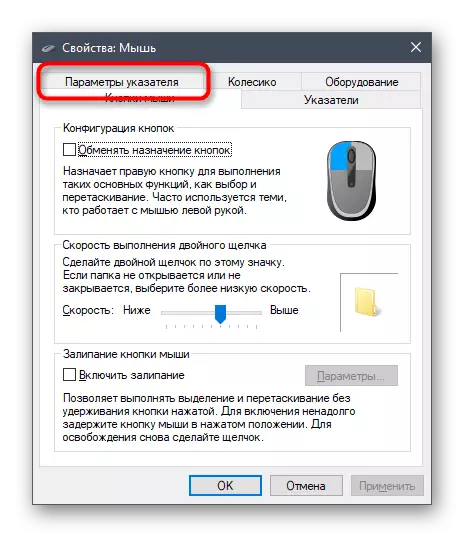
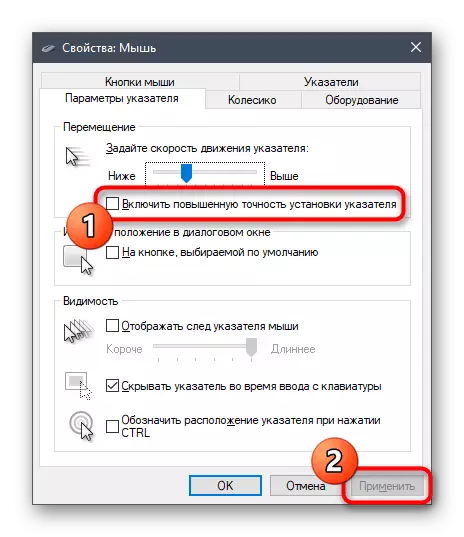
ഈ മാറ്റങ്ങൾ വരുത്തിയ ശേഷം, പോയിന്റർ നീക്കുന്നതിന്റെ വേഗത ചെറുതായി കുറയേക്കാം. ഇത് കണക്കിലെടുത്ത്, അതേ "പോയിന്റർ പാരാമീറ്ററുകളുടെ" ടാബിലെ സ്ലൈഡറിന്റെ ഒപ്റ്റിമൽ സ്ഥാനം സജ്ജമാക്കി ഈ പാരാമീറ്റർ എഡിറ്റുചെയ്യുക. നേരത്തെ ഇൻസ്റ്റാളുചെയ്ത ക്രമീകരണങ്ങൾ സംരക്ഷിച്ചുവെന്ന് ഉറപ്പാക്കാൻ കമ്പ്യൂട്ടർ പുനരാരംഭിക്കാൻ ശുപാർശ ചെയ്യുന്നു.
രീതി 2: രജിസ്ട്രി എഡിറ്റർ
ചില സമയങ്ങളിൽ ഒരു പുതിയ ഓപ്പറേറ്റിംഗ് സിസ്റ്റം സെഷൻ സൃഷ്ടിക്കുമ്പോൾ "പാരാമീറ്ററുകൾ" വഴി ഇൻസ്റ്റാൾ ചെയ്തു. ചില സമയങ്ങളിൽ ഒരു നിർദ്ദിഷ്ട ഗെയിം സമാരംഭിച്ചതിന് ശേഷം അത് സംഭവിക്കുന്നു, ഇത് ഒടുവിൽ മൗസിന്റെ ത്വരണം വീണ്ടും സജീവമാക്കുന്നതിലേക്ക് നയിക്കുന്നു. അത്തരം സാഹചര്യങ്ങളിൽ, ആവശ്യമായ ഫയലുകൾ സ്വതന്ത്രമായി പ്രവേശിക്കാൻ എഡിറ്റുകൾ നിർമ്മിക്കാൻ രജിസ്ട്രി എഡിറ്ററിനെ ബന്ധപ്പെടുന്നത് നല്ലതാണ്.
- 100% ഒരു സാധാരണ സ്ക്രീൻ സ്കെയിലിനായി ഇനിപ്പറയുന്ന കോൺഫിഗറേഷനുകൾ രൂപകൽപ്പന ചെയ്തിട്ടുള്ളതായി ഞങ്ങൾ വ്യക്തമാക്കുന്നു. ഇത് ഇഷ്ടാനുസൃതമാകുമ്പോൾ, സ്ഥിരസ്ഥിതി നില തിരികെ നൽകാൻ ഞങ്ങൾ നിങ്ങളെ ഉപദേശിക്കുന്നു. ഇത് ചെയ്യുന്നതിന്, "ഓപ്ഷനുകൾ" മെനുവിൽ സിസ്റ്റം വിഭാഗം തുറക്കുക.
- ഇടത് പാനലിലൂടെ "പ്രദർശിപ്പിക്കുന്നതിന്" നീങ്ങുക.
- "സ്കെയിൽ, അടയാളപ്പെടുത്തൽ" എന്നത് "100% (ശുപാർശചെയ്യുന്നു)" എന്ന മൂല്യം സജ്ജമാക്കുക.
- ഇപ്പോൾ നിങ്ങൾക്ക് രജിസ്ട്രി എഡിറ്റുചെയ്യുന്നതിന് നേരിട്ട് പോകാം. വിൻ + ആർ ഹോട്ട് കീ കയറുന്നതിലൂടെ "റൺ" യൂട്ടിലിറ്റി തുറക്കുക. വരിയിൽ ഒരു റെഗ്ഡിറ്റ് എഴുതി പ്രവേശിക്കുക ക്ലിക്കുചെയ്യുക.
- HKEY_CURRENT_USER \ കൺട്രോൾ പാനലിലൂടെ വേഗത്തിൽ കടന്നുപോകുന്നതിന് വിലാസ സ്ട്രിംഗ് ഉപയോഗിക്കുക.
- "മ ouse സൈസ്സ്റ്റെവിറ്റി", "മിനുസമാർന്നക്സ്കൂർവ്", "മിനുസമാർന്ന" എന്നിവയുള്ള മൂന്ന് പാരാമീറ്ററുകൾ ഇതാ. മാറ്റ മൂല്യത്തിലേക്ക് പോകാൻ ആദ്യത്തേതിൽ ഇടത് മ mouse സ് ബട്ടൺ ഇരട്ട-ക്ലിക്കുചെയ്യുക.
- "മ ous സസ്പിറ്റിവിറ്റി" ൽ കഴ്സർ ചലനനിരക്കിന്റെ സാധാരണ മൂല്യം സജ്ജമാക്കാൻ ശുപാർശ ചെയ്യുന്നു. അതിനാൽ, "മൂല്യം" സ്ട്രിംഗിൽ 10 റൈറ്റ് ചെയ്യുകയും മാറ്റങ്ങൾ സംരക്ഷിക്കുകയും ചെയ്യുക.
- വിൻഡോ എഡിറ്റുചെയ്യുന്ന "മിനുസമാർന്ന എക്സ്കുർവ്" തുറന്ന് ഉള്ളടക്കങ്ങൾ ചുവടെ മാറ്റിസ്ഥാപിക്കുക.
= ഹെക്സ്: \
00.00.00.00.00.00.00.00.00, \
C0, CC, 0C, 00.00.00,00.00, \
80,99,19,19,00.00.00.00.00, \
40,66,26,00.00.00.00.00, \
00,33,33.00.00.00.00.
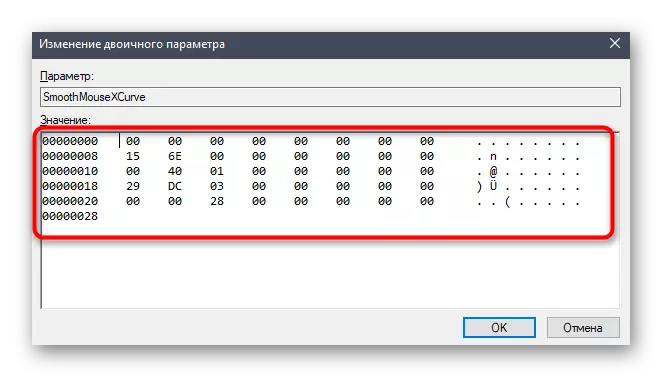
അതിനുശേഷം, "മിനുസമാർന്നത" തുറന്ന് "മൂല്യം" മാറ്റിസ്ഥാപിക്കുക
= ഹെക്സ്: \
00.00.00.00.00.00.00.00.00, \
00.00.38.00.00.00.00.00, \
00,00,70.00.00.00.00.00, \
00.00, A8.00.00.00.00.00, \
00.00, e0.00.00.00.00.00.
- എല്ലാ മാറ്റങ്ങളും പ്രയോഗിച്ച ശേഷം, hkeke_users \ .default \ കൺട്രോൾ പാനൽ \ മൗസ്.
- "മ ous സ്യൂഡ്" പാരാമീറ്റർ ഇടുക, മാറ്റാൻ അത് തുറക്കുക.
- മൂല്യം 0 സജ്ജമാക്കി ശരി ക്ലിക്കുചെയ്യുക.
- പാരാമീറ്ററുകളുടെ മൂല്യം "MousethreShold1", "MousethreShold2" എന്നിവയും 0 ആയി മാറുന്നു.
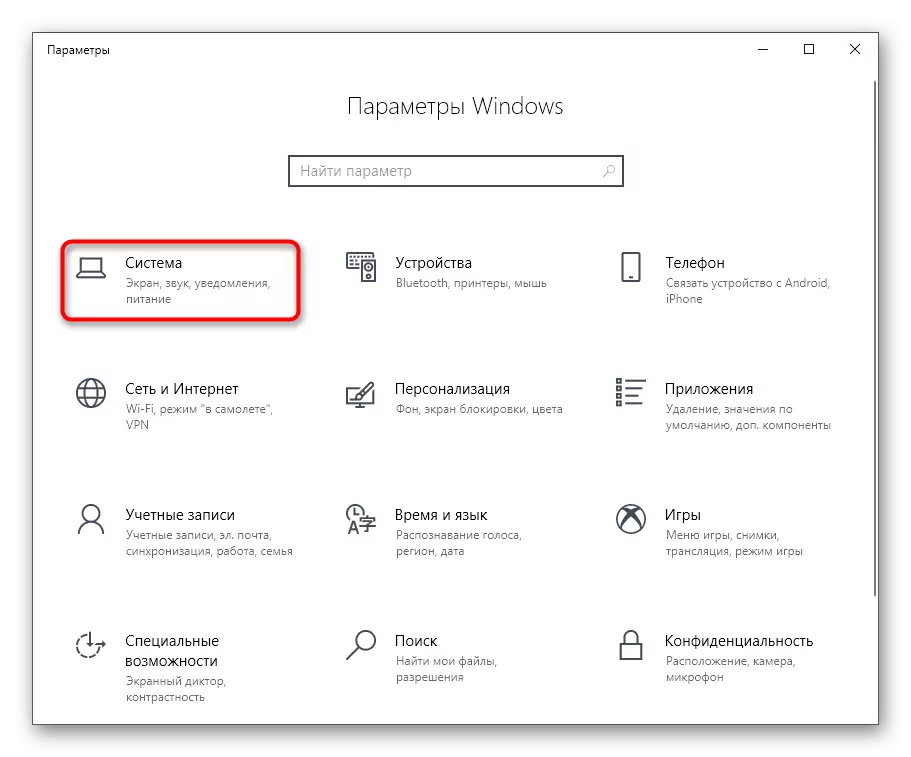
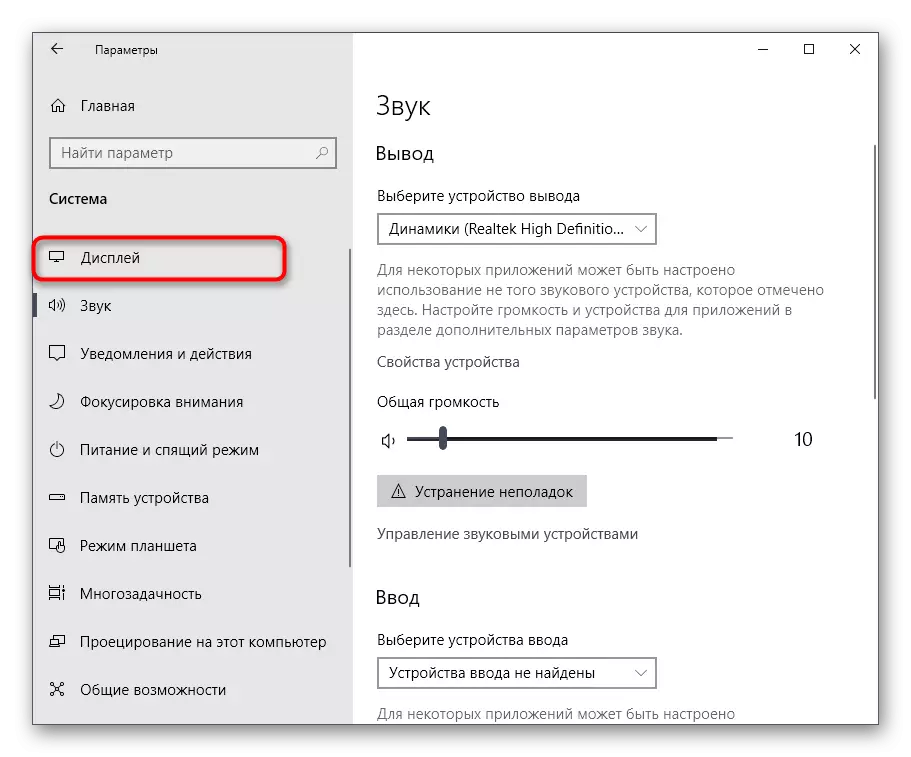
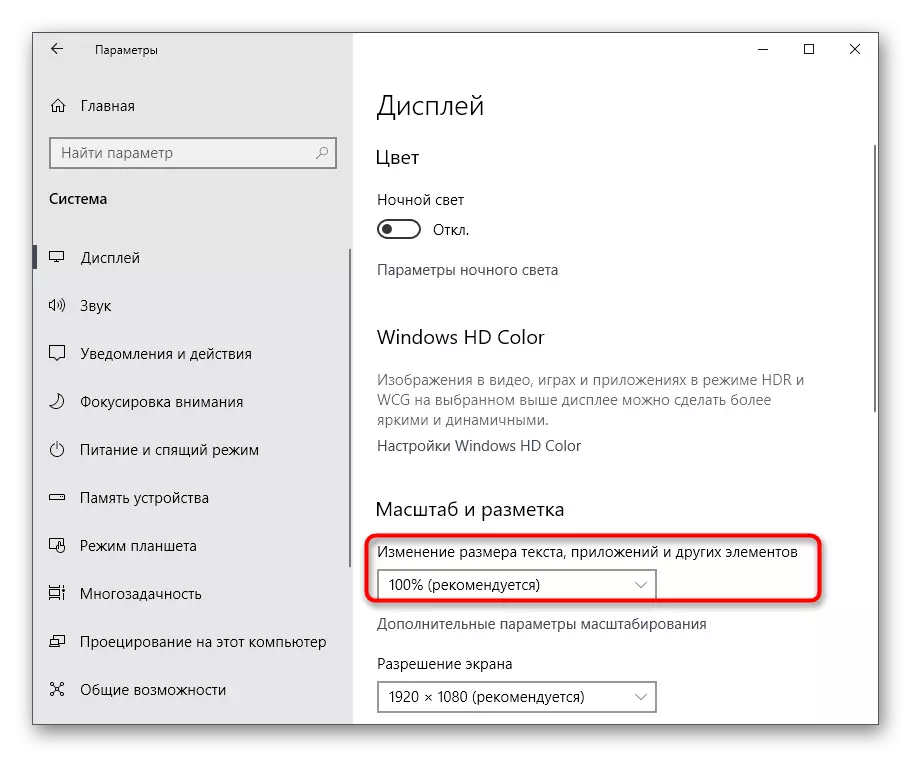
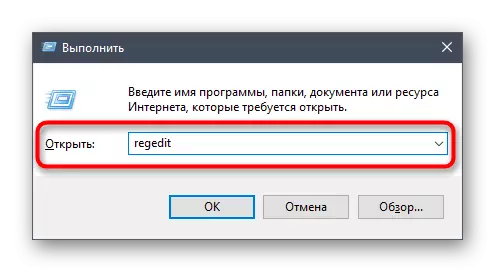
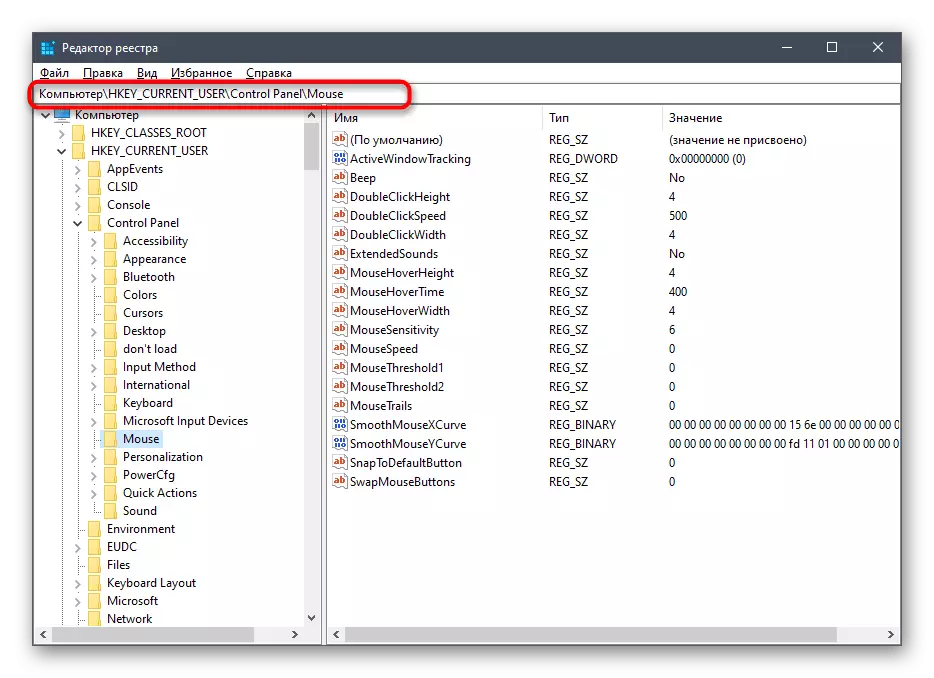
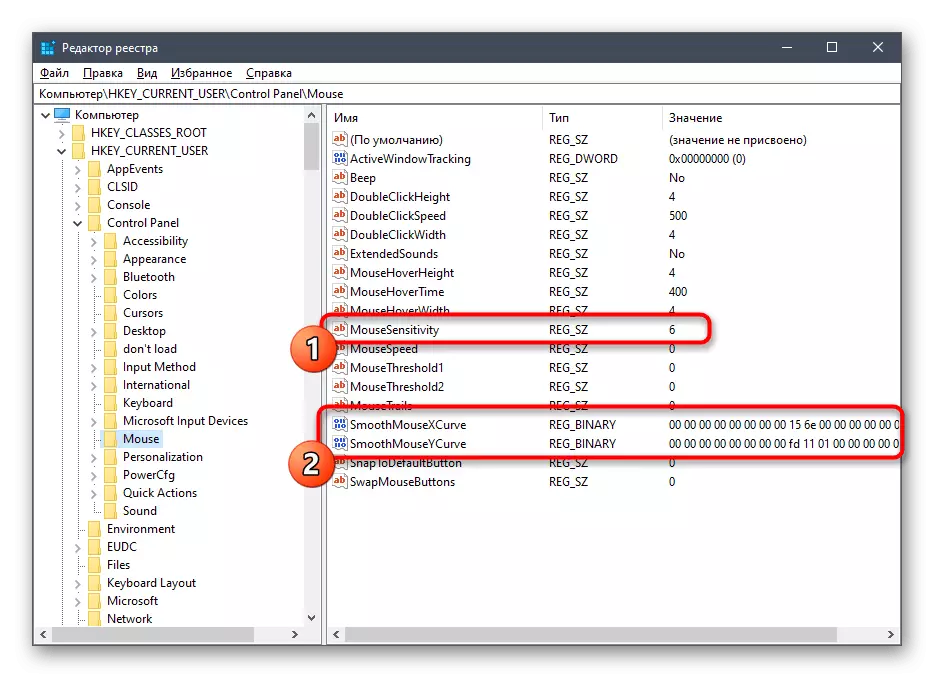
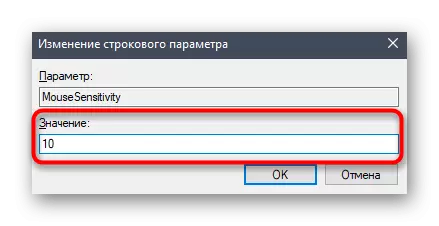
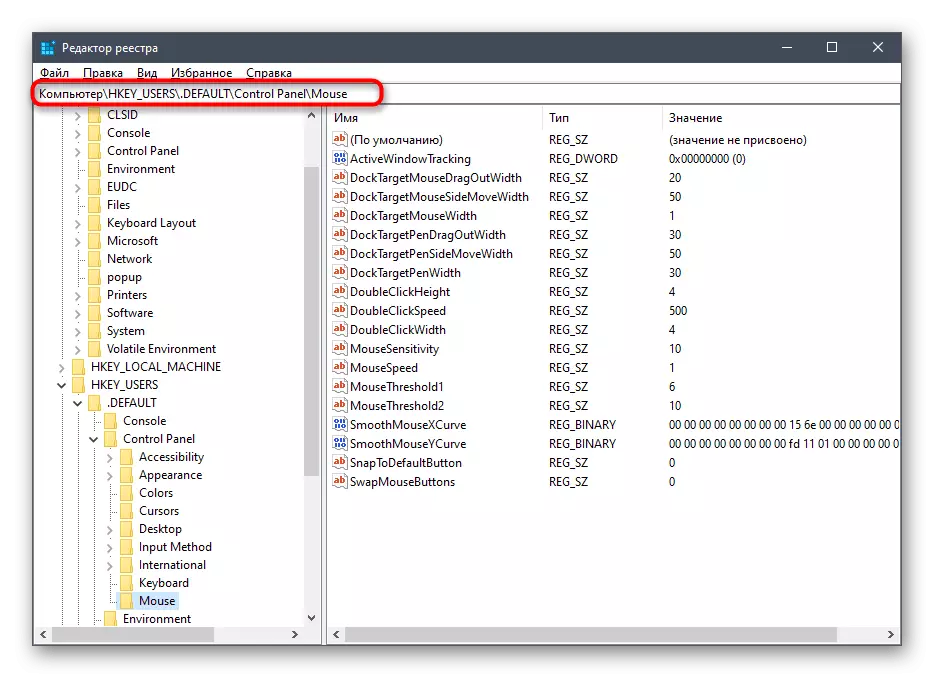
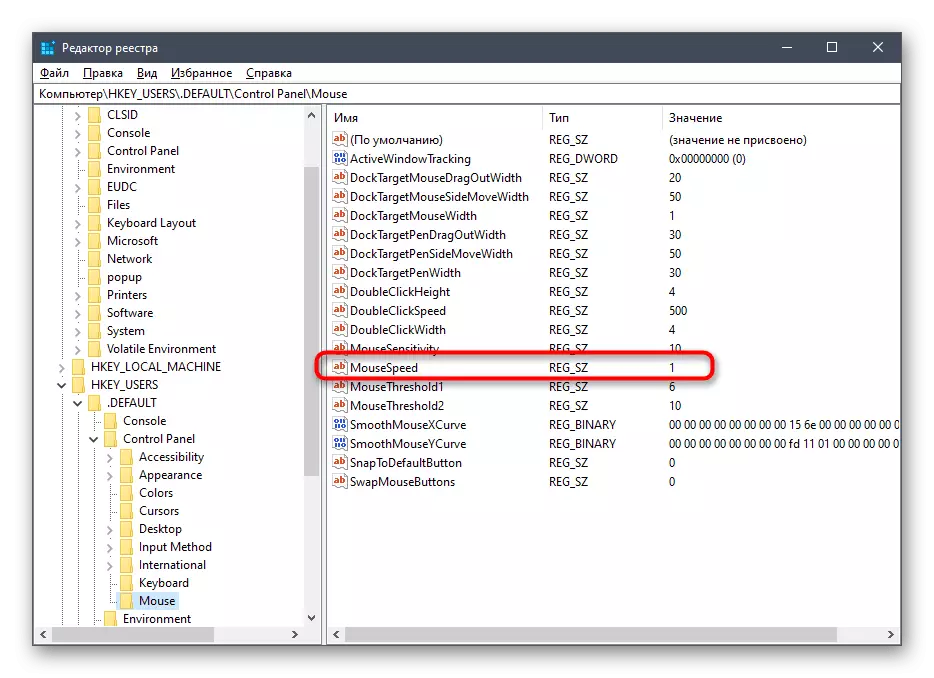
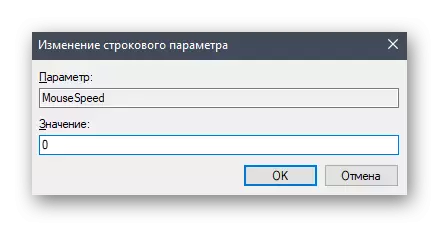
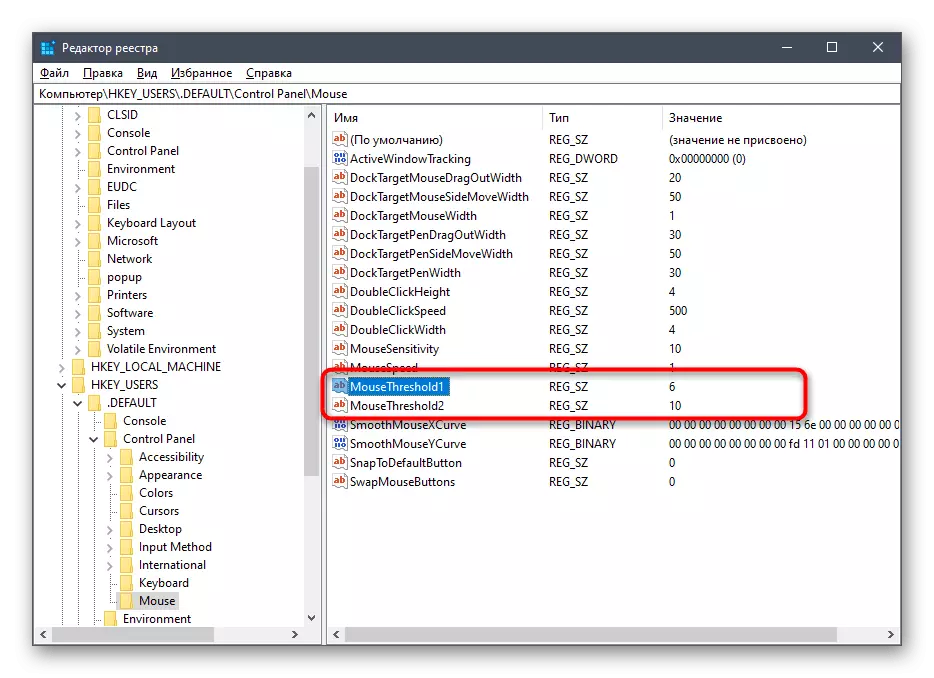
ഇപ്പോൾ എല്ലാ മാറ്റങ്ങളും സംരക്ഷിച്ചു, നിരീക്ഷിക്കുന്നതിൽ പരാജയപ്പെടരുത്. എന്നിരുന്നാലും, കമ്പ്യൂട്ടർ റീബൂട്ട് ചെയ്തതിനുശേഷം മാത്രമേ രജിസ്ട്രി എഡിറ്റർ വഴിയുള്ള ഏതെങ്കിലും കോൺഫിഗറേഷൻ പ്രാബല്യത്തിൽ വരൂ. അത് ചെയ്യുക, എന്നിട്ട് മൗസ്മായുള്ള ആശയവിനിമയത്തിലേക്ക് പോകുക.
രീതി 3: ഗെയിം ആരംഭ ക്രമീകരണങ്ങൾ മാറ്റുന്നു
ചില സമയങ്ങളിൽ മൗസിന്റെ ത്വരണം ചില ഗെയിമുകളിൽ മാത്രം ഇടപെടുന്നു, കാരണം ഇത് കഴ്സർ പ്രവചനാതീതമാക്കിയതിനാൽ ഇത്. ചില ഉപയോക്താക്കൾ OS- ൽ ആഗോള മാറ്റങ്ങൾ വരുത്താൻ ആഗ്രഹിക്കുന്നില്ല അല്ലെങ്കിൽ ഏതെങ്കിലും കാരണത്താൽ അവ സംരക്ഷിക്കപ്പെടുന്നില്ല. ഈ സാഹചര്യത്തിൽ, നിങ്ങൾ സ്റ്റാർട്ടപ്പ് പാരാമീറ്ററുകളോ ഒരു നിർദ്ദിഷ്ട അപ്ലിക്കേഷന്റെ കോൺഫിഗറേഷൻ ഫയലോ മാറ്റേണ്ടതുണ്ട്. The ദ്യോഗിക ക്ലയന്റിലൂടെ വാൽവ് (ക er ണ്ടർ-സ്ട്രൈക്ക്, ഡോട്ട 2, അർഫ് ലൈഫ്) ഉപയോഗിച്ച് ഈ നടപടിക്രമം നോക്കാം.
- സ്റ്റീം പ്രവർത്തിപ്പിച്ച് വ്യക്തിഗത ലൈബ്രറിയിലേക്ക് പോകുക ഗെയിമുകളുടെ സ്വകാര്യ ലൈബ്രറിയിലേക്ക് പോകുക.
- ഇവിടെ, ദരിദ്ര ഗെയിം കണ്ടെത്തുക. അതിന്റെ വലത് മ mouse സ് ബട്ടണിൽ ക്ലിക്കുചെയ്ത് "പ്രോപ്പർട്ടികൾ" തിരഞ്ഞെടുക്കുക.
- ദൃശ്യമാകുന്ന വിൻഡോയിൽ, "ആരംഭ പാരാമീറ്ററുകൾ" ബട്ടണിൽ നിങ്ങൾക്ക് താൽപ്പര്യമുണ്ട്.
- Enve- ന് inoforcemaccecceccel ചെയ്ത് ശരി ക്ലിക്കുചെയ്യുക.
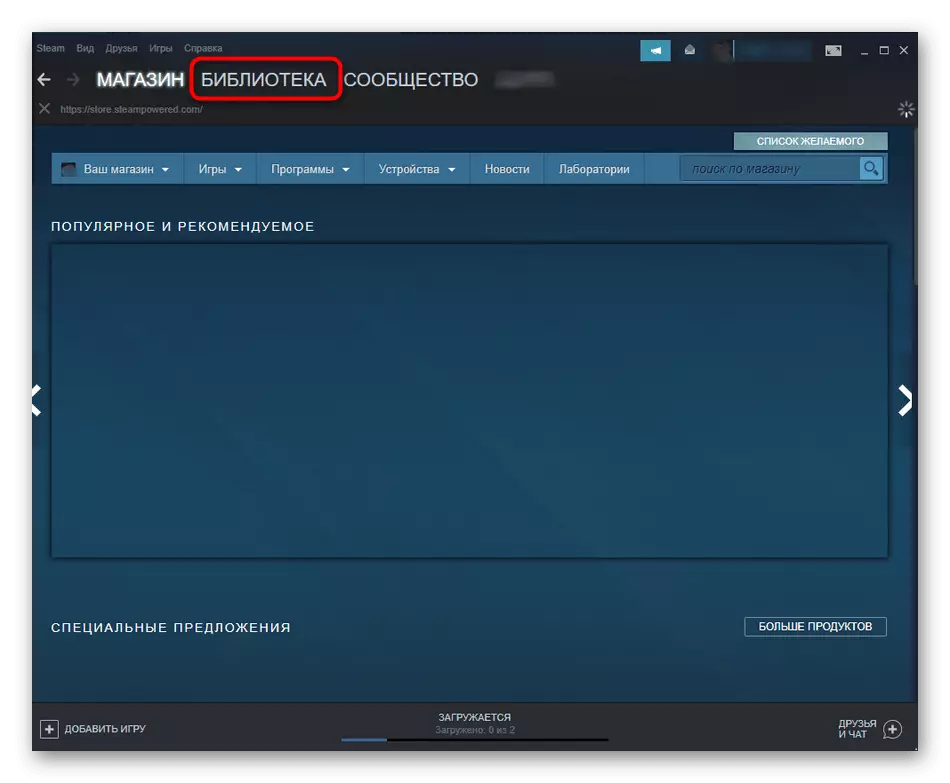
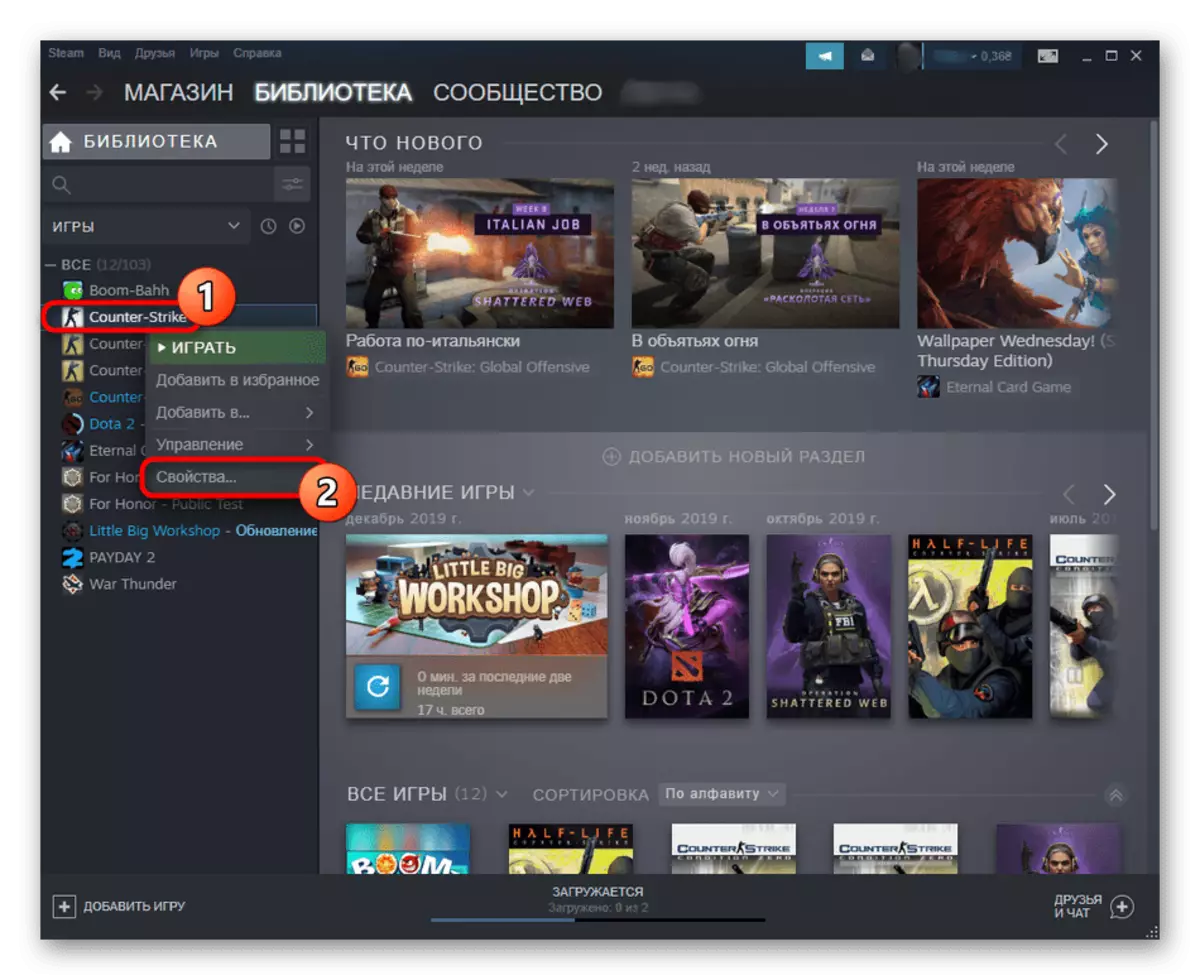
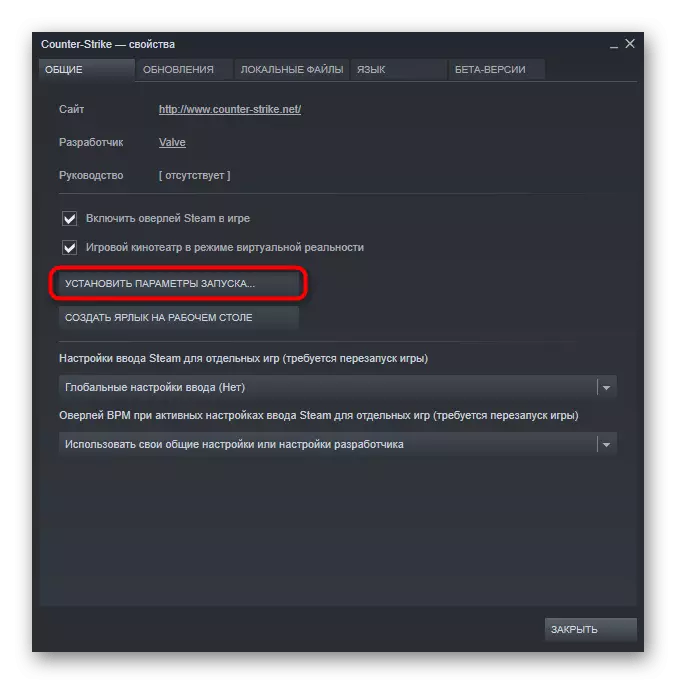
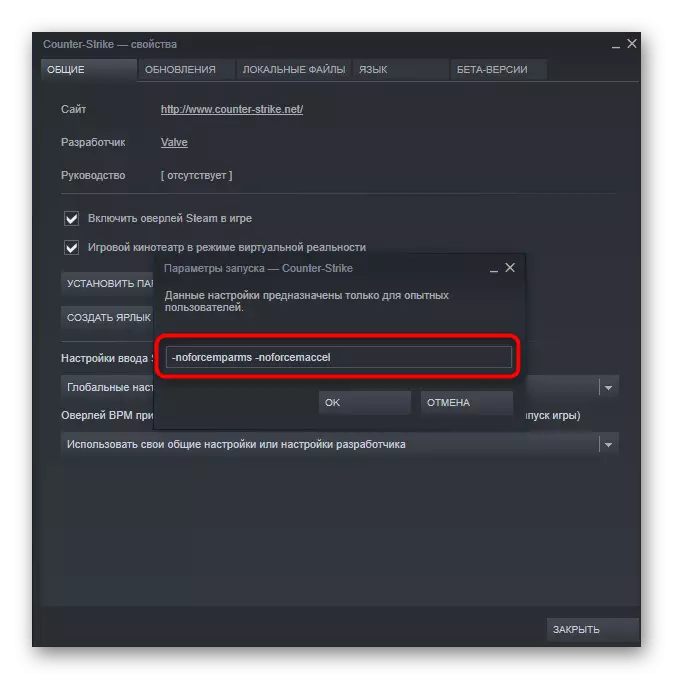
ഈ രണ്ട് പാരാമീറ്ററുകളും നിങ്ങൾ ഗെയിം ആരംഭിക്കുമ്പോൾ മൗസ് ആക്സിലറേഷൻ യാന്ത്രികമായി അപ്രാപ്തമാക്കും, ഒപ്പം ചലനങ്ങളുടെ പ്രതികരണം ഒപ്റ്റിമൈസ് ചെയ്യാൻ നിങ്ങളെ അനുവദിക്കും. നീരാവി കാണുന്നില്ലെങ്കിൽ, ഈ ക്രമീകരണം വാൽവ് ഗെയിമുകൾക്കായി, ലേബൽ വഴിയാക്കാൻ കഴിയും:
- ഗെയിം ഐക്കൺ കണ്ടെത്തി pkm- ൽ ക്ലിക്കുചെയ്യുക. ദൃശ്യമാകുന്ന സന്ദർഭ മെനുവിൽ "പ്രോപ്പർട്ടികൾ" തിരഞ്ഞെടുക്കുക.
- ലേബൽ ടാബിൽ, "ഒബ്ജക്റ്റ്" ഫീൽഡ് കണ്ടെത്തുക.
- നിര (നോഫോസെംപാർസ് -നോഫെമക്സെൽസ് -നോഫെമേക്സെൽ, പ്രയോഗിച്ച ഈ മാറ്റത്തിന് അപേക്ഷിച്ച് അവസാന സ്വഭാവത്തിൽ നിന്ന് ഒരു ഇൻഡന്റ് ഉണ്ടാക്കുക -noforcemacceccels.
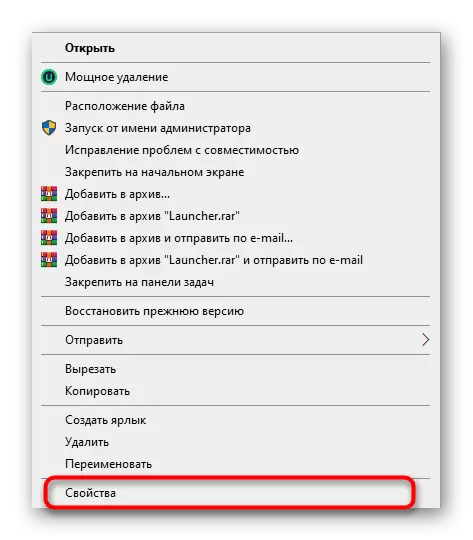
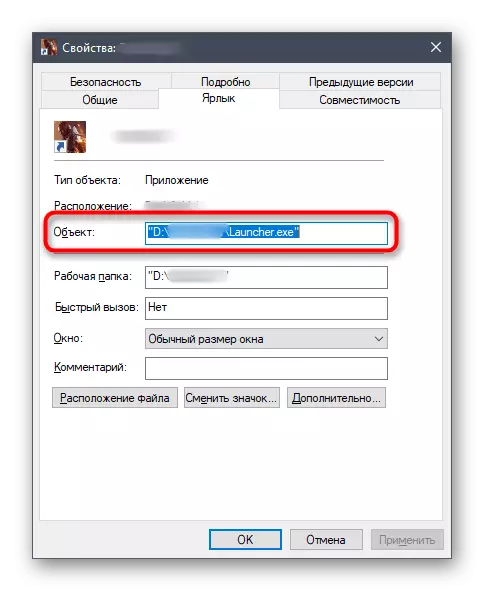
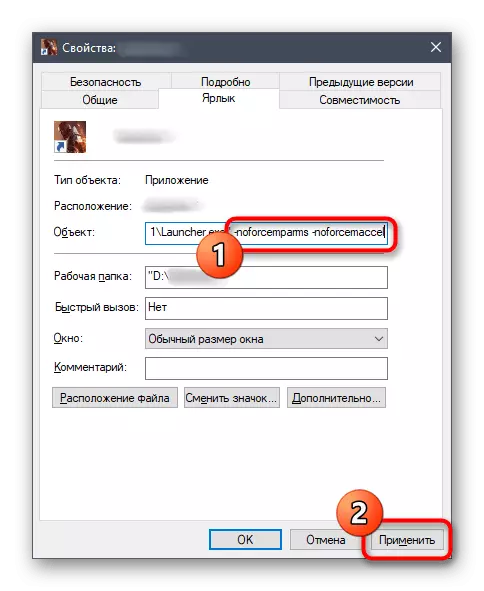
നിർഭാഗ്യവശാൽ, മറ്റ് കമ്പനികളിൽ നിന്നുള്ള ഗെയിമുകൾക്കായി, ഈ ക്രമീകരണം പ്രവർത്തിക്കുന്നില്ല, അതിനാൽ നിങ്ങൾ ആപ്ലിക്കേഷനിൽ തന്നെ പാരാമീറ്റർ മെനു കൈകാര്യം ചെയ്ത് അവിടെയുള്ള ആക്സിലറേഷൻ ഓഫ് ചെയ്യേണ്ടതുണ്ട്, അനുബന്ധ ഇനം ലഭ്യമാണെങ്കിൽ, ആക്സിലറേഷൻ ഓഫാക്കണം. കൂടാതെ, നിങ്ങൾക്ക് ഗെയിം ഫോറങ്ങളുമായി ബന്ധപ്പെടാം അല്ലെങ്കിൽ വികസിപ്പിക്കാൻ ഒരു ചോദ്യം ചോദിക്കാൻ കഴിയും, അത് കോൺഫിഗറേഷൻ ഫയലുകൾ നിർവഹിക്കുന്നതിന് മാറ്റങ്ങൾ വരുത്തുന്നു.
വിൻഡോസ് 10 ലെ മൗസിന്റെ ത്വരണം വിച്ഛേദിക്കുന്നതിന് ലഭ്യമായ മൂന്ന് ഓപ്ഷന്മാരായിരുന്നു ഇവ. ഓരോരുത്തർക്കും അതിന്റേതായ പ്രവർത്തന അൽഗോരിതം ഉണ്ട്, അത് കഴിയുന്നത്ര വിശദമായ രീതിയിൽ വിവരിക്കാൻ ഞങ്ങൾ ശ്രമിച്ചു. നിങ്ങൾ ഒപ്റ്റിമൽ രീതി നിർണ്ണയിക്കുകയും ആവശ്യമുള്ള കോൺഫിഗറേഷൻ നടപ്പിലാക്കാൻ നിർദ്ദേശങ്ങൾ നൽകുകയും വേണം.
